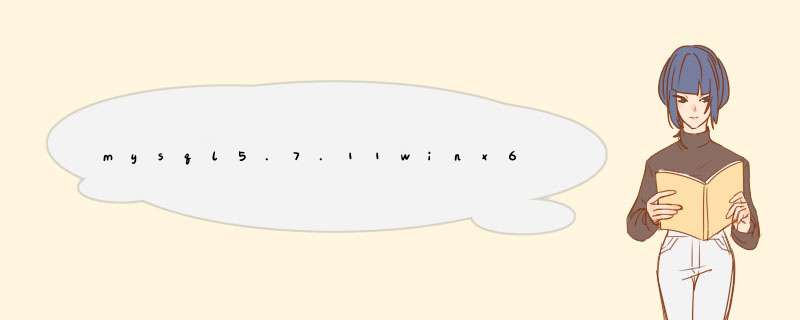
1,将my-default.ini文件拷贝一份修改名称为my.ini
打开my.ini文件
修改内容mysqld下面的内容如图所示
2,以管理员身份进入dos命令。进入mysql的bin目录
执行命令mysqld --initialize --user=mysql --console,执行后进行初始化,此时会生成root的初始密码
3,安装mysql服务:运行命令:mysqld --install MYSQL
4,在dos命令中加入net start mysql 启动mysql服务
5,输入命令 mysql -uroot -p 然后Enter键输入在第二步骤中获取到的初始密码,后Enter进入mysql控制台
6,输入指令:alter user 'root'@'localhost' identified by 'root'
7,切换到mysql数据库:use mysql,然后执行修改root密码的mysql指令:update user set authentication_string = password("你的密码") where user = "root"修改完整密码之后刷新:flush privileges
8,如上,mysql安装完毕,可以使用了。
官网下载MySQL数据库和驱动程序(Windows): mysql-5.7.11-winx64.zip2
创建数据库配置文件:my.ini
Example:
1.解压压缩包至:D:\Program Files
2.创建 D:\Program Files\mysql-5.7.11-winx64\my.ini 配置文件
3
初始化和启动Mysql服务:
1.以管理员权限运行cmd
2.进入mysql的bin下
3.初始化,生成data文件夹
>mysqld --initialize-inscure (不设置root密码,建议使用)
>mysqld --initialize (生成一个随机的root密码)
3.安装MySql服务
>mysqld -install
4.启动mysql
>net start mysql
4
登陆mysql
>mysql -u root -p
第一次登录时无需密码直接回车登录
5
登录mysql之后,设置root密码
>set password for root@localhost = password('YourPassword')
或者使用mysqlamdin修改root密码
>mysqladmin -u root -p password NewPassword
END
简单的数据库 *** 作和测试
以管理员权限运行cmd,进入程序所在目录,启动Mysql服务
show databases //所有数据库列表
create database dbName//创建数据库
use dbName //选择数据库
show tables //显示数据表列表
查看数据表中的条目:
desc tableName
describe tableName
show columns from tableName
show create table tableName
4
清空数据表中所有条目:
truncate table 表名 //清空全部数据,不写日志,不可恢复,速度极快
delete from 表名 //清空全部数据,写日志,数据可恢复,速度慢
END
注意事项
关于Mysql安全性问题(SSL加密连接): MySQL在5.7版本之前对于安全问题的确考虑并不充分,导致存在比较大的隐患,1)MySQL数据库默认安装的用户密码为空;2)所有用户拥有对于MySQL默认安装test数据库的访问权限(即使没有授予权限)。MySQL 5.7开始安装完成后的root用户的密码不再是空,而是在安装时随机产生一个密码,。其次,官方已经删除了test数据库,默认安装完后是没有test数据库的,MySQL 5.7版本提供了更为简单SSL安全访问配置。
一、安装总体思路:在官网下载zip安装包;
解压拷贝到C盘下;
配置环境变量;
修改mysql根目录下配置文件my-default.ini;
初始化mysql,安装mysql,启动mysql服务;
修改root用户密码;
成功安装。
二、具体步骤说明
1.下载安装包。
2.拷贝到C盘:
解压后拷贝文件夹至C盘:C:\Program Files\mysql。建议文件夹名字简单些。
3.配置环境变量:
计算机—>右键—>高级系统设置—>高级—>环境变量—>修改Path,
将地址栏“C:\Program Files\mysql\bin”粘贴到最后,
注意:不同的路径之间用英文的“”分开,确定,退出。
4.修改mysql根目录下配置文件my-default.ini:
首先,在mysql目录中新建一个data文件夹;
其次,编辑配置文件my-default.ini:
去掉basedir和datadir前面的#
basedir添加的是MySQL的解压路径:C:\Program Files\mysql
datadir添加的是MySQL的data文件夹路径:C:\Program Files\mysql\data。
最后,保存,关闭。下图是我的my-default.ini内容截图:
5.初始化mysql,安装mysql,启动mysql服务【这一步很重要】:
我的DOS命令运行及结果如下:
C:\Program Files\mysql\bin>mysqld --initialize-insecure --user=mysql
C:\Program Files\mysql\bin>mysqld install mysql --defaults-file="C:\Program File
s\mysql\my-default.ini"
Service successfully installed.
C:\Program Files\mysql\bin>net start mysql
mysql 服务正在启动 .
mysql 服务已经启动成功。
6.修改root用户密码:
安装后,root的密码默认为空,建议修改。
c:>mysql –u root
mysql>show databases
mysql>use mysql
mysql>UPDATE user SET password=PASSWORD("123456") WHERE user='root'
mysql>FLUSH PRIVILEGES
mysql>QUIT
7.成功。
至此,安装成功,建议管理工具使用 navicat for mysql x64
欢迎分享,转载请注明来源:内存溢出

 微信扫一扫
微信扫一扫
 支付宝扫一扫
支付宝扫一扫
评论列表(0条)